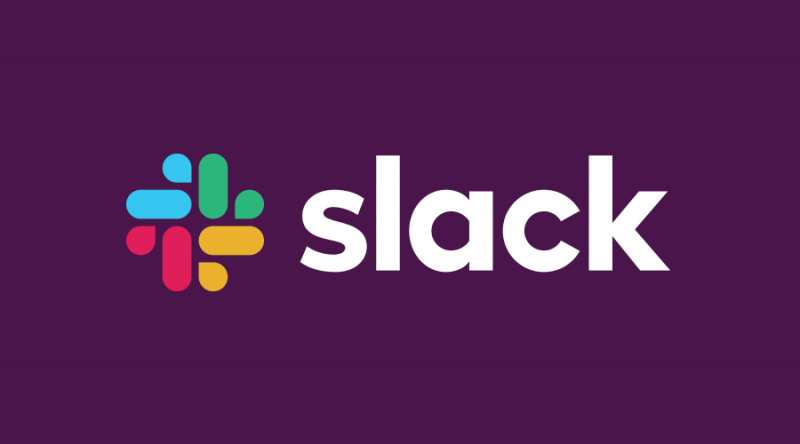Hvis du er forberedt på det verste, setter du mest sannsynlig opp et systemgjenopprettingspunkt tidligere. Inntil nå var det imidlertid vanskelig å se hvilke programmer og drivere denne funksjonen påvirker når du aktiverer den, noe som gjør restaurering vanskeligere enn den burde være. I denne artikkelen kan du lære hvordan du ser etter berørte apper og drivere når du bruker Systemgjenoppretting.

Hva er systemgjenoppretting?
Systemgjenoppretting er egentlig en måte å reise tilbake i tid - vel, i det minste for systemet ditt. Funksjonen i Windows lar deg returnere systemet ditt til en tilstand som ble registrert på et tidligere tidspunkt, og muligens løse eventuelle problemer forårsaket av nye apper, skadelig programvare eller enkel manuell feil.
Selv om Systemgjenoppretting ikke kan endre, slette eller flytte dine personlige filer, påvirker det fremdeles viktige deler av datamaskinen. Tabellen nedenfor viser hva Systemgjenoppretting kan og ikke kan, ifølge Microsofts offisielle beskrivelse av den innebygde funksjonen:
| Berørt av systemgjenoppretting | Ikke påvirket av systemgjenoppretting |
| Installerte Windows-apper og -programmer hvordan lage hengende innrykk på ord | Antivirus programvare |
| Systemfiler | Dokumentmappe i C: stasjon |
| Registeroppføringer og innstillinger | Personlige filer (e-post, bilder osv.) |
| Desktop | Skadelig programvare i personlige filer |
| Windows-oppdateringer |
Finn ut hvilke programmer, drivere og filer som vil bli berørt etter en systemgjenoppretting
Tidligere ville du ta et skudd i mørket og se hva som går i stykker og forsvinner etter at du har fullført en systemgjenopprettingsoppgave. Nå kan du direkte se etter berørte programmer og drivere, og deretter fokusere på å gjenopprette dem i stedet for å bruke utallige timer på å finne ut hva som gikk tapt.
- Åpne Start-menysøket, eller bruk Ctrl + S hurtigtast for å få opp søkefeltet.

- Skriv inn rstrui.exe og start verktøyet Systemgjenoppretting. Du bør kunne se alle dine tidligere gjenopprettingspunkter som er oppført her.

- Klikk på Velg et annet gjenopprettingspunkt alternativet, eller velg et av tilgjengelige gjenopprettingspunkter for å sjekke elementene det vil påvirke når det brukes.

- Klikk på Skann etter berørte programmer knappen og la skanningen kjøre. Dette analyserer alle filene, applikasjonene og driverne, og konkluderer deretter hva som vil bli berørt hvis du går tilbake til et tidligere gjenopprettingspunkt.

- Når skanningen er avsluttet, ser du en liste over hva som vil bli berørt eller slettet. Det er i stand til å liste opp alle programmene og driverne som vil bli slettet og de som også vil bli gjenopprettet.
- Nå kan du ta en bedre, mer utdannet beslutning om hvordan du vil bruke funksjonen Systemgjenoppretting. Sørg for å ta notater om de berørte appene og driverne før du fortsetter med restaureringen. Du kan til og med forberede de nødvendige installatørene på en sekundær enhet på forhånd.
Siste tanker
Hvis du trenger ytterligere hjelp, ikke vær redd for å kontakte kundeserviceteamet vårt som er tilgjengelig 24/7 for å hjelpe deg. Gå tilbake til oss for mer informative artikler om produktivitet og moderne teknologi!
Vil du motta kampanjer, tilbud og rabatter for å få våre produkter til den beste prisen? Ikke glem å abonnere på nyhetsbrevet vårt ved å skrive inn e-postadressen din nedenfor! Motta de siste teknologinyhetene i innboksen din, og vær den første til å lese tipsene våre for å bli mer produktive.
Les også
> Fix: Cortana lukkes ikke i Windows 10
> Slik løser du høy CPU-bruk av Antimalware Service Executable (MsMpEng)
> Slik løser du Sedlauncher.exe full diskbruk på Windows 10